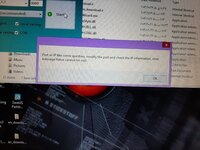۱- آنتی ویروس و فایروال به صورت کامل غیر فعال شود و برنامه PSX به صورت run as admin اجرا شود
۲- کامپیوتر در حالت WIFI به اینترنت وصل شود و PS4 و کامپیوتر به وسیله کابل لن (CAT6) به هم متصل شوند
۳- اینترنت WIFI به کارت شبکه LAN شیر شود (توجه داشته باشید در زمان اینترنت شیرینگ روی کارت شبکه LAN در قسمت IPV4 آیپی 192.168.137.1 لحاظ شده باشد و دستی وارد نشود )
۴- PS4 در حالت CUSTOM LAN و آیپی ها در حالت اتوماتیک به نت وصل شود و در صفحه تست کانکشن تمامی مقادیر SUCCESSFUL باشد
۵- مقداری از بازی دانلود شود و بعد پاز شود
۶- PSX استارت شود و دوباره در حالت CUSTOM LAN این بار با وارد کردن آیپی پروکسی PSX تست کانکشن گرفته شود و تمامی مقادیر باید SUCCESSFUL باشد
حالا با زدن ریسام می بینیم که انتقال دیتا از روی کامپیوتر انجام می شود (تیک گزینه auto find replace file زده شود و اپلای شود)
نکات مهم
۱- در صورتی که در زمان انتقال دیتا فرایند قطع شد و بازی شروع به دانلود از نت کرد پاز شود و در PSX بررسی شود کدام پارت PKG در حال دانلود است (با نگه داشتن موس روی قسمت PSN) همان پارت به صورت دستی به برنامه داده شود تا دوباره انتقال دیتا از ادامه انجام گیرد
۲- ارور CANT DOWNLOAD به علت کندی سرعت نت است در صورت مشکل از نت دیگری استفاده شود
۳- در صورتی که زمان انتقال دیتا ارور CANT DOWNLOAD گرفتید و PSX پارت مورد نظر را از روی درایو کامپیوتر می خواند پارت دانلودی خراب است و باید دوباره دانلود شود
۴- برای جلوگیری از بسته شدن PSX برنامه را در تب SETTING قرار دهید
۵- در صورتی که PS4 در حالت CUSTOM LAN به اینترنت متصل نشد در قسمت آیپی دستی مقادیر زیر وارد شود
IP 192.168.137.2
SUB 255.255.255.0
GATEWAY 192.168.137.1
DNS PRIMARY 192.168.137.1
DNS SECONDARY 0.0.0.0
سعی کردم به ساده ترین روش توضیح بدم موفق باشید